
不小心刪除珍貴的 ARW 檔案,或因 SD 卡或硬碟故障而遺失,可能會讓人感到非常焦慮。這些可能是無可取代的家庭照片、您作為攝影師為客戶拍攝的照片,或是您非常想要取回的照片。
幸運的是,這些文件不一定永久消失,恢復它們比想像中容易。在本文中,我們將解釋什麼是ARW文件,它們的用途和如何在不小心刪除或丟失的情況下恢復ARW文件。
什麼是ARW檔案?
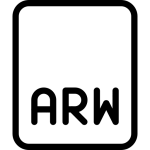
ARW 是 Sony Alpha Raw 的縮寫,是 Sony 的原始影像檔案格式,用於該品牌大多數較新款的相機型號。之前,他們使用 Sony Raw Format (SRF) 和 Sony Raw Format 2 (SF2)。由於缺乏壓縮,這些檔案的大小相對於比較常見的圖片格式來說大了許多,並且主要用於高品質照片的編輯。
完成必要的編輯後,可以將ARW檔案匯出為更常見的圖片格式,如JPEG或PNG。其他幾個主要的相機品牌也擁有他們自己的影像檔案格式,包括Nikon 的 NEF和Canon的CRW。無論如何,你應該可以使用Windows 10上的預設照片應用程式來查看ARW檔案。
什麼是 ARW 照片恢復工具?
對於某些原因,有時候 ARW 檔案無法被照片檢視應用程式開啟或編輯。具體而言,Sony 的 PlayMemories Home 軟體套件某個版本在使用特定相機拍攝並給予星級評分後,無法正確地儲存 ARW 檔案。
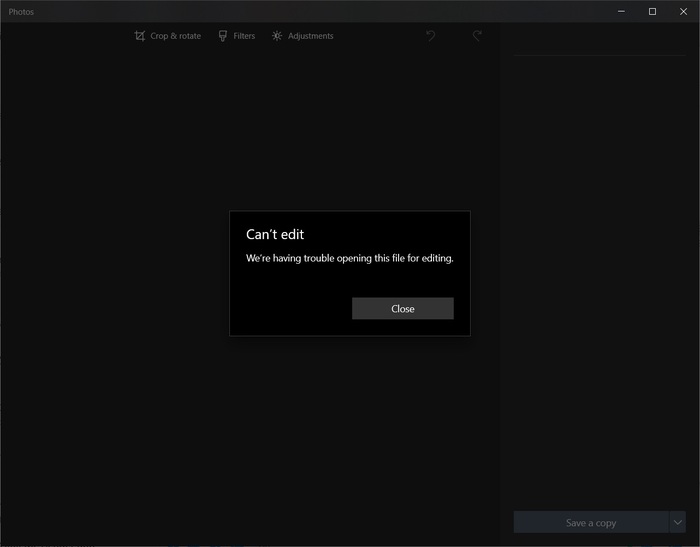
結果是一個無法被常規照片應用程式打開的文件。官方Sony ARW 恢復工具是一個可以用來潛在恢復/修復這些無法訪問的ARW文件的程式。這是一個非常簡單的工具,通過將受影響的文件拖放到一個小窗口中,工具會處理剩下的部分。
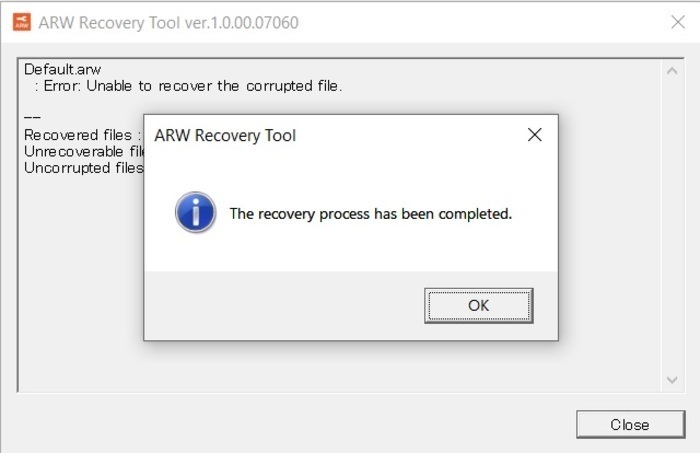
總體來說,它看起來相當古老,且缺乏任何形式的自定義功能,比如選擇修復後文件的儲存位置和指定修復文件的名稱。
如何恢復刪除的ARW檔案
前述的恢復方法特別針對受PlayMemories Home軟體問題影響的ARW文件,而使用Disk Drill則可以恢復因設備故障或誤刪而丟失的ARW文件。只需按照以下步驟操作即可恢復丟失/刪除的照片:
步驟 1. 從官方網站下載免費的Disk Drill版本,然後執行安裝程式。按照向導的指示進行安裝,直到成功安裝軟體為止。
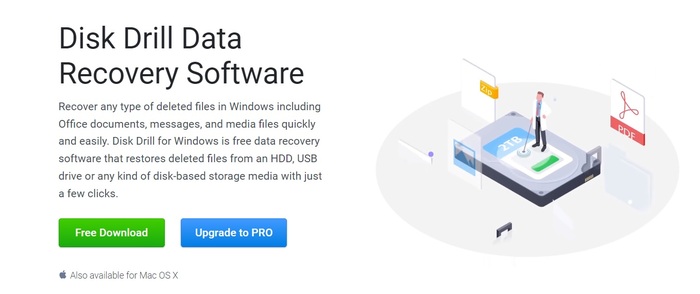 第 2 步。 確認要從中恢復 ARW 檔案的儲存媒介已連接到您的電腦,然後啟動 Disk Drill。從列表中選擇適當的儲存媒體,並在準備好後點擊 搜尋遺失的資料 按鈕。
第 2 步。 確認要從中恢復 ARW 檔案的儲存媒介已連接到您的電腦,然後啟動 Disk Drill。從列表中選擇適當的儲存媒體,並在準備好後點擊 搜尋遺失的資料 按鈕。
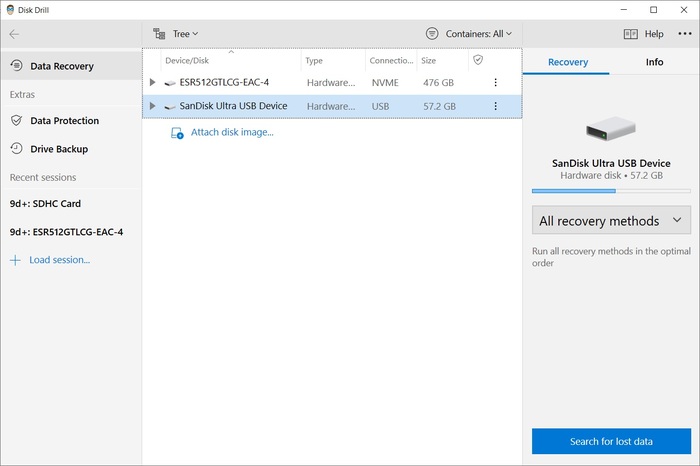 步驟 3. Disk Drill 現在將開始掃描媒介中所有可恢復檔案。此過程可能需要幾分鐘到數小時不等,具體時間取決於存儲媒介的大小和速度。
步驟 3. Disk Drill 現在將開始掃描媒介中所有可恢復檔案。此過程可能需要幾分鐘到數小時不等,具體時間取決於存儲媒介的大小和速度。
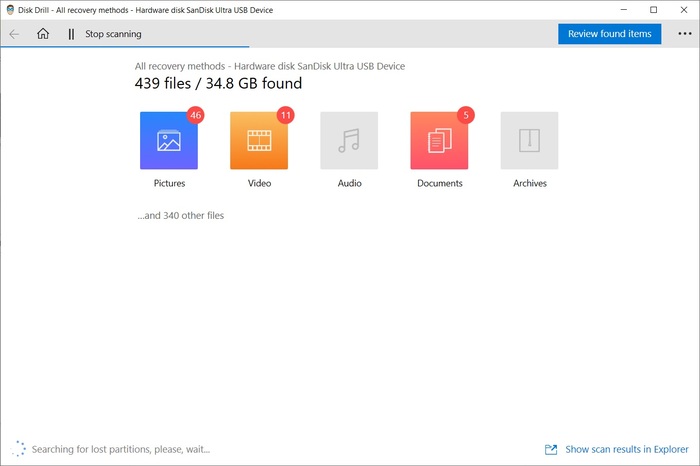 第4步。 掃描完成後,點擊 檢視找到的項目 按鈕並從左側面板導航到圖片標籤。為了更方便導航,您可以打開窗口頂部附近的 檢視 下拉菜單並選擇 檔案 選項。從那裡,您可以點擊類型標題按文件類型排列結果,使您更快找到ARW文件。
第4步。 掃描完成後,點擊 檢視找到的項目 按鈕並從左側面板導航到圖片標籤。為了更方便導航,您可以打開窗口頂部附近的 檢視 下拉菜單並選擇 檔案 選項。從那裡,您可以點擊類型標題按文件類型排列結果,使您更快找到ARW文件。
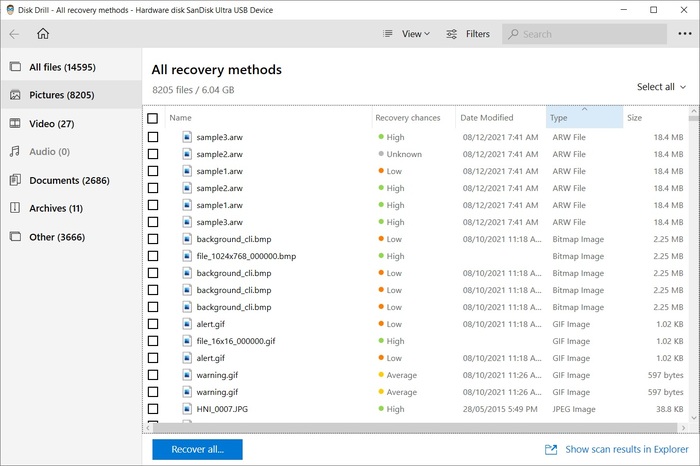 步驟 5. 勾選結果區域中檔案名稱旁的復選框以選取您想恢復的檔案。選取所有適當檔案後,點擊 恢復 按鈕。
步驟 5. 勾選結果區域中檔案名稱旁的復選框以選取您想恢復的檔案。選取所有適當檔案後,點擊 恢復 按鈕。
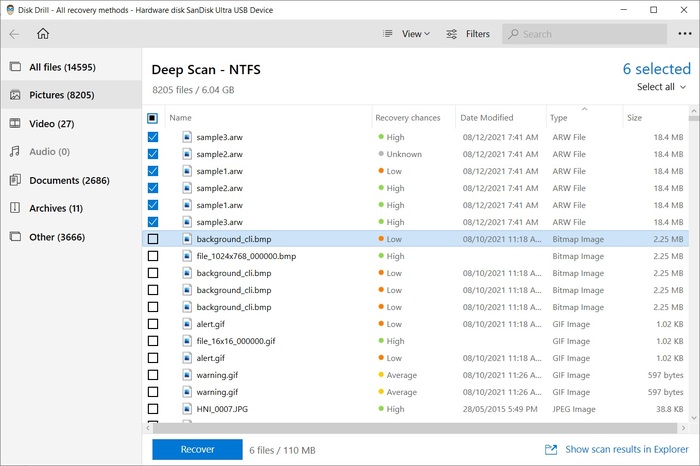 步驟 6. 應出現一個彈出視窗,要求您選擇一個位置來存儲恢復的檔案。請注意,您必須選擇一個與您正在恢復 ARW 檔案的存儲媒體不同的位置,否則會遇到錯誤。點擊 確定 開始恢復。
步驟 6. 應出現一個彈出視窗,要求您選擇一個位置來存儲恢復的檔案。請注意,您必須選擇一個與您正在恢復 ARW 檔案的存儲媒體不同的位置,否則會遇到錯誤。點擊 確定 開始恢復。
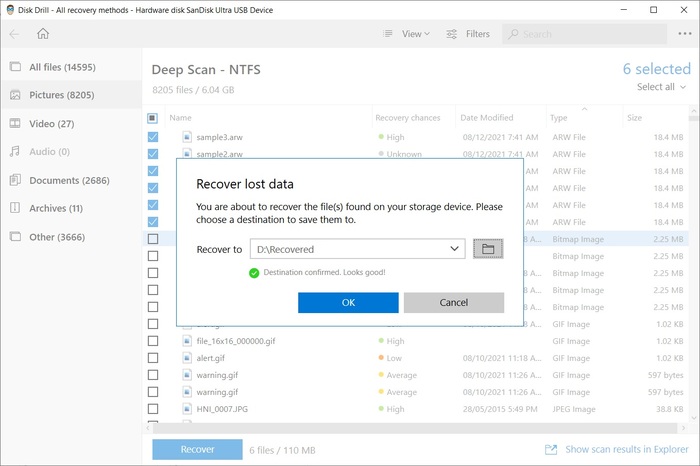 第7步。 恢復您選擇的檔案所需的時間取決於檔案本身的大小,以及您恢復和存儲的媒介速度。完成後,您可以點擊 在檔案總管中顯示已復原的資料 按鈕來瀏覽恢復的檔案。
第7步。 恢復您選擇的檔案所需的時間取決於檔案本身的大小,以及您恢復和存儲的媒介速度。完成後,您可以點擊 在檔案總管中顯示已復原的資料 按鈕來瀏覽恢復的檔案。
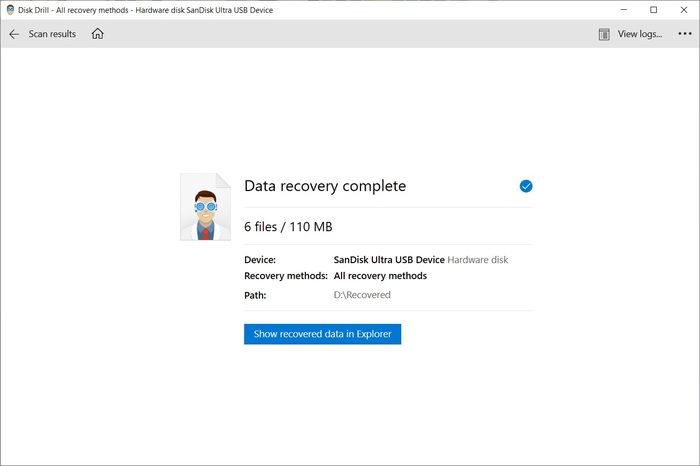
如何在 Lightroom 中開啟恢復的 ARW 檔案
雖然Windows 10自帶的默認照片應用程序完全能夠打開ARW文件,但在編輯和自定義方面並沒有太多選項。Adobe Lightroom 是市面上更受歡迎的圖像組織和處理軟件之一,它經常被用來訪問和編輯ARW文件。打開您恢復的文件再簡單不過了。只需按照以下步驟操作:
- 啟動 Adobe Lightroom。
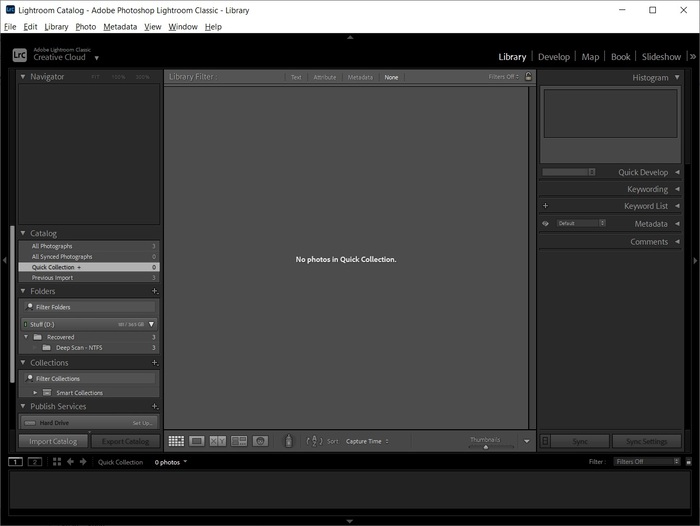
- 點擊左下角的 匯入 按鈕。
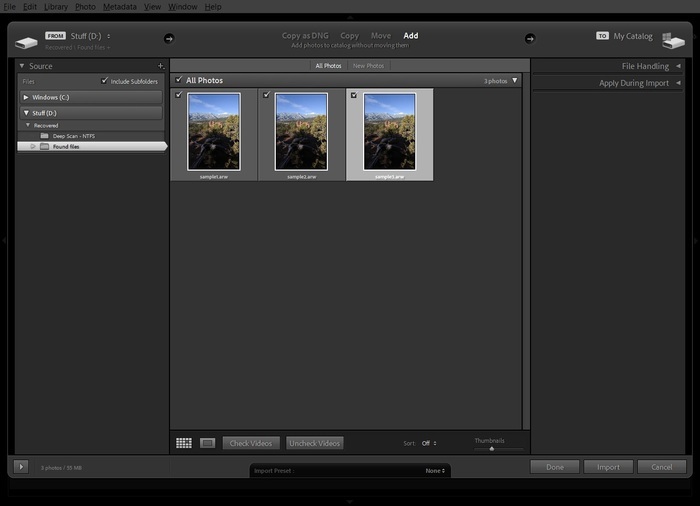
- 導航至你恢復的 ARW 檔案,並點擊你想要導入的圖像左上角的勾選框。資料夾中的所有圖像通常預設會自動選定。選擇好檔案後,點擊右下角的 匯入 按鈕。
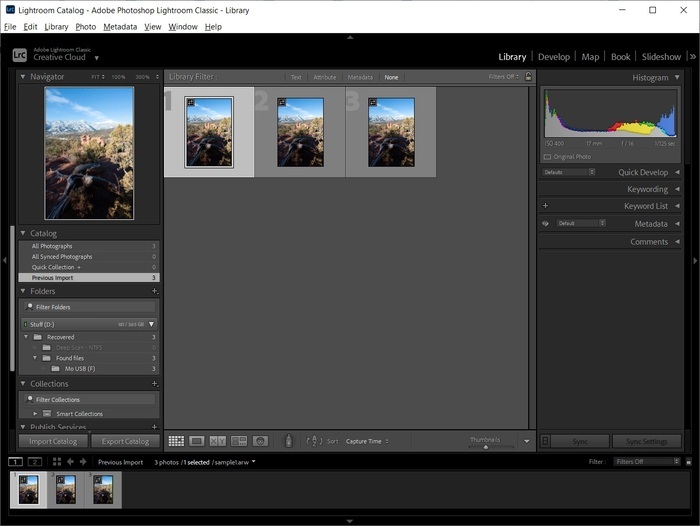
- 你的圖像現在應該已成為你的目錄的一部分。
如何在 Photoshop 中開啟復原的 ARW 文件
當談到圖片處理和增強時,Adobe Photoshop 也許是最知名的軟體。此外,它應該也不難打開您新恢復的 ARW 檔案。以下是您可以在 Photoshop 中打開 ARW 檔案的方法:
- 啟動 Adobe Photoshop。
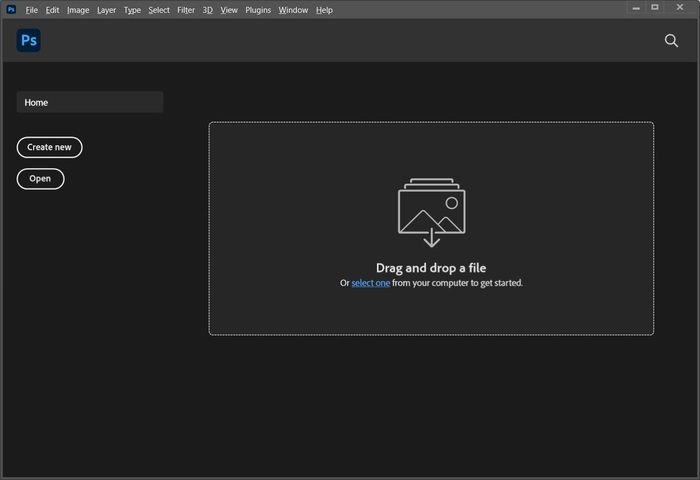
- 點擊 打開 按鈕,導航到您復原的 .arw 檔案,然後雙擊您要打開的檔案。
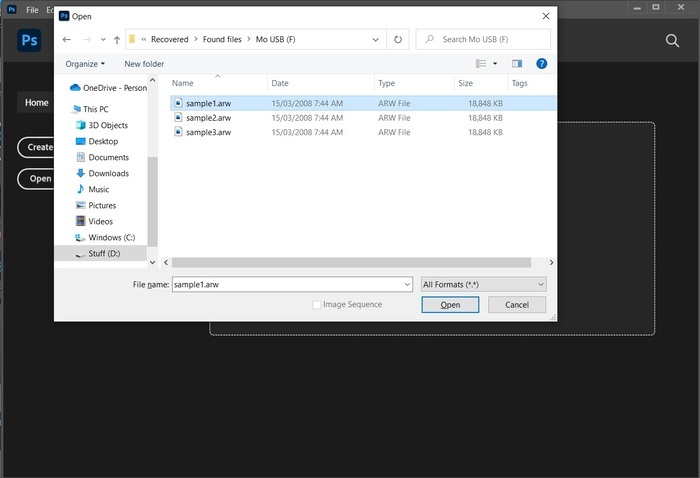
- 圖像現在應該已經打開並準備好進行編輯。
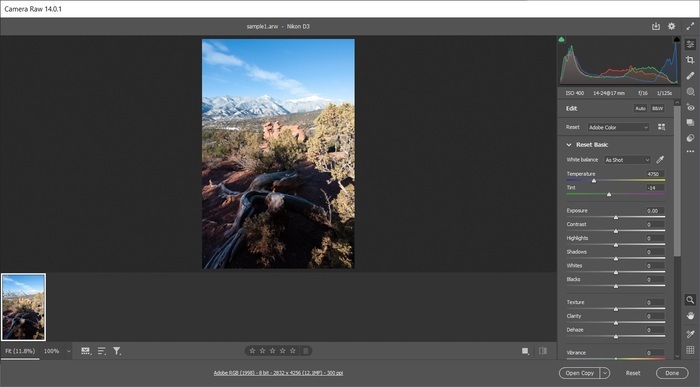
有了這些知識,你現在不僅能夠恢復遺失或刪除的ARW照片,還能知道如何使用Adobe Lightroom和Photoshop來存取這些文件,以及遇到PlayMemories Home問題時如何修復。




